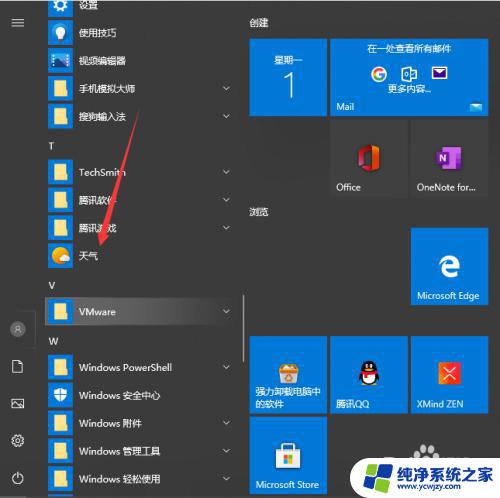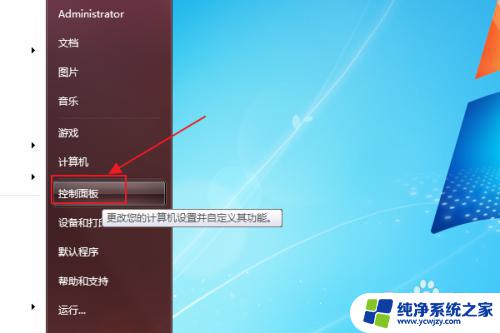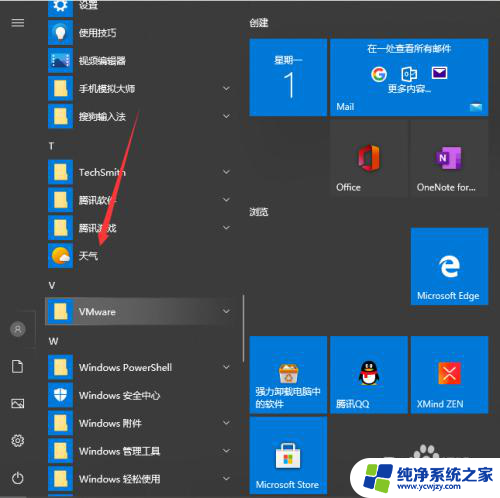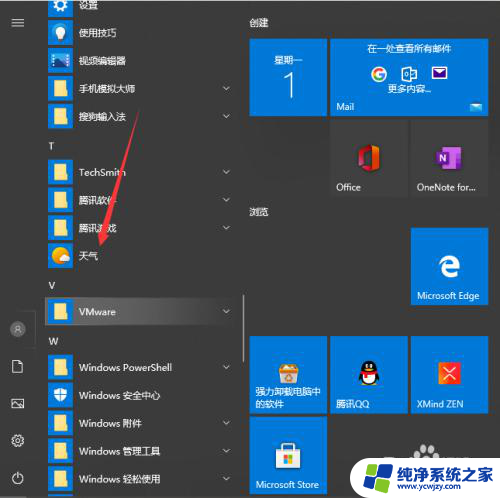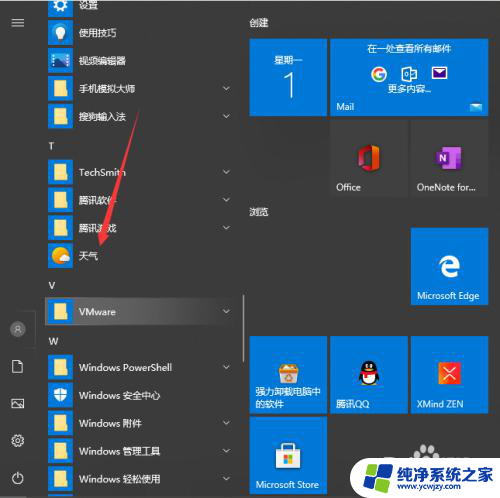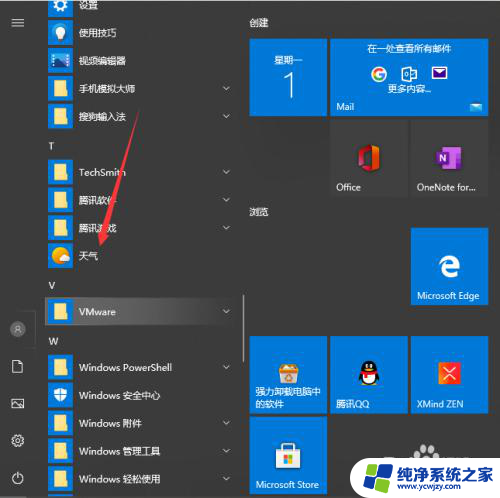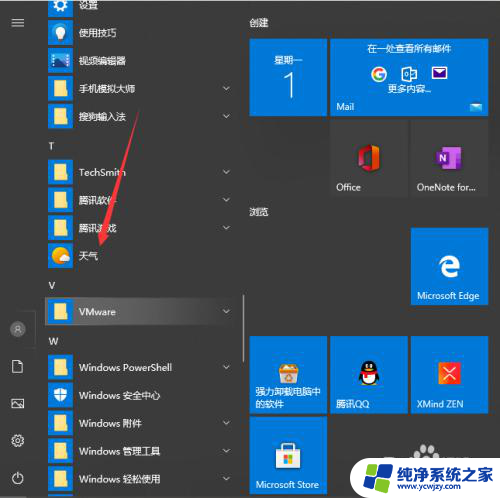找回桌面时间和日期以及星期 如何在Win10系统桌面上显示时间日期和天气
更新时间:2023-12-02 09:57:15作者:yang
在如今快节奏的生活中,时间对我们来说变得尤为宝贵,在日常忙碌的工作和生活中,我们有时会忘记时间、日期甚至是当天的天气。为了方便我们随时掌握这些信息,Win10系统提供了一个简单而实用的功能,即在桌面上显示时间、日期和天气。这一功能不仅能够提醒我们准确的时间和日期,还能为我们提供即时的天气情况,让我们在外出前能够合理安排自己的行程。接下来我们将介绍如何找回桌面上的时间、日期和星期,并同时了解当前的天气情况。
具体方法:
1.首先是天气设置,我们可以先点击左下角菜单.找到并选择”天气“按钮。
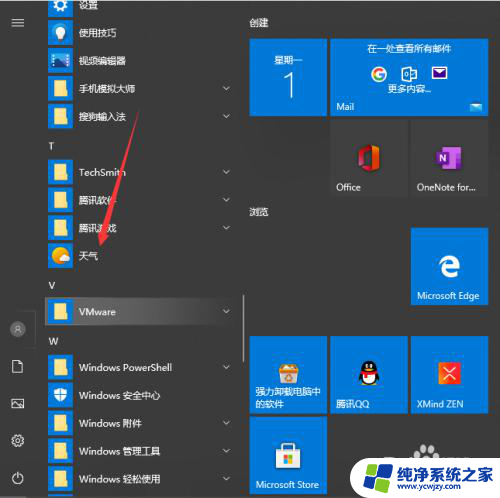
2.进入天气界面就可以看到当地的天气情况,还有近些日子的天气预报。
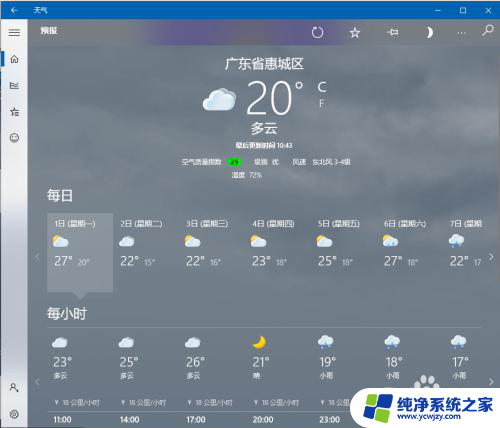
3.往下滑还可以看到一些详细的说明。
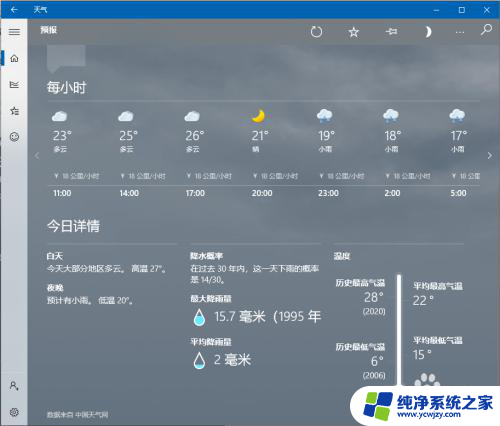
4.关于桌面时间天气的。可以看到现在只能看到时间,没办法看到日期,来看看具体的设置。
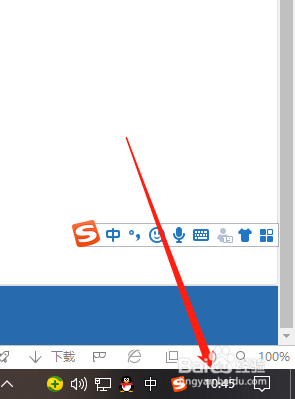
5.鼠标右键点击桌面下方任务栏空白地方然后进入任务栏设置。
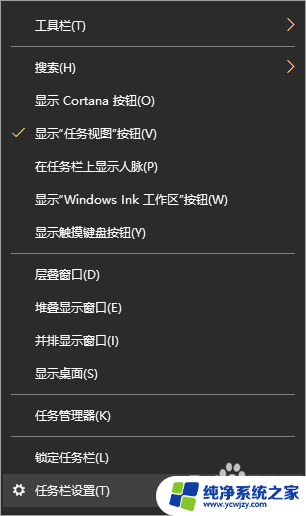
6.将使用小任务栏按钮关掉就好啦。
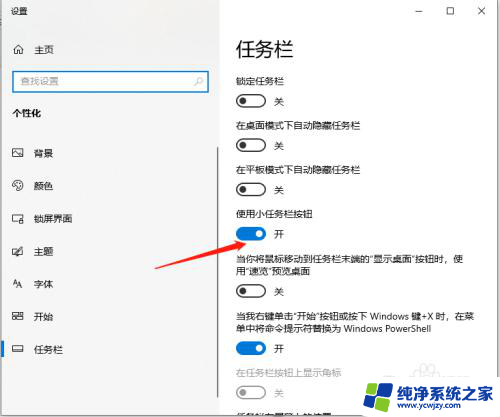
7.之后就可以看到时间和日期都会一起显示了。
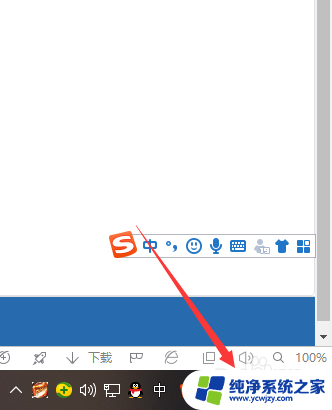
以上是有关找回桌面时间、日期和星期的所有内容,如果有遇到相同情况的用户,可以按照小编提供的方法来解决问题。